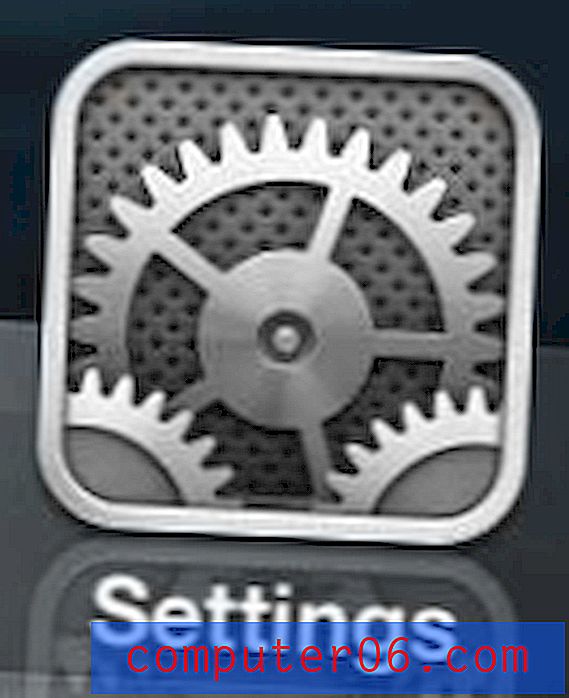Comment utiliser le papier juridique par défaut dans Word 2010
Les paramètres par défaut de Microsoft Word sont les options que Microsoft juge utiles à la majorité des gens. Mais votre situation peut dicter que l'un de ces paramètres par défaut n'est pas idéal, vous devez donc le modifier pour rendre votre utilisation du programme plus pratique. Donc, si vous imprimez généralement vos documents sur du papier de format légal, il peut être compliqué de changer constamment le format du papier chaque fois que vous créez un document. Heureusement, c'est un paramètre que vous pouvez modifier.
Notez que cela s'appliquera à tous les nouveaux documents que vous créez dans Word 2010, sauf si vous modifiez à nouveau le format de papier par défaut. Dans cet esprit, suivez notre tutoriel ci-dessous pour savoir comment changer le format de papier par défaut de Word en papier légal.
Imprimer sur du papier légal par défaut dans Word 2010
Ce guide fera passer le format de page par défaut du papier à lettre (8, 5 "x 11") au papier légal (8, 5 "par 14"). Ce n'est cependant pas exclusif à ce format de papier. Si vous souhaitez utiliser le format de papier A4 (8, 27 "x 11, 69"), vous pouvez le sélectionner au lieu du format légal dans les étapes ci-dessous.
Étape 1: ouvrez Microsoft Word 2010.
Étape 2: cliquez sur l'onglet Mise en page en haut de la fenêtre.

Étape 3: cliquez sur le bouton Mise en page dans le coin inférieur droit de la section Mise en page du ruban en haut de la fenêtre.
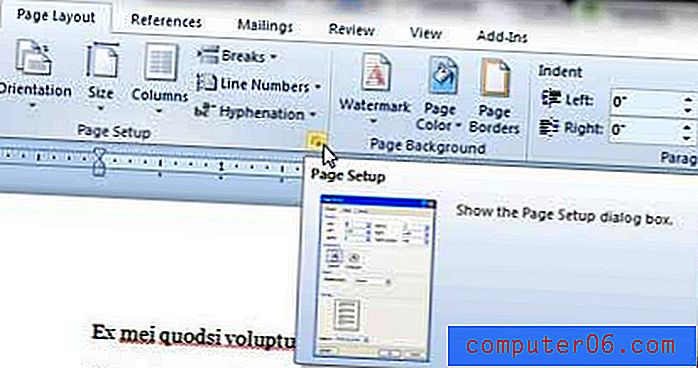
Étape 4: cliquez sur l'onglet Papier en haut de la fenêtre.
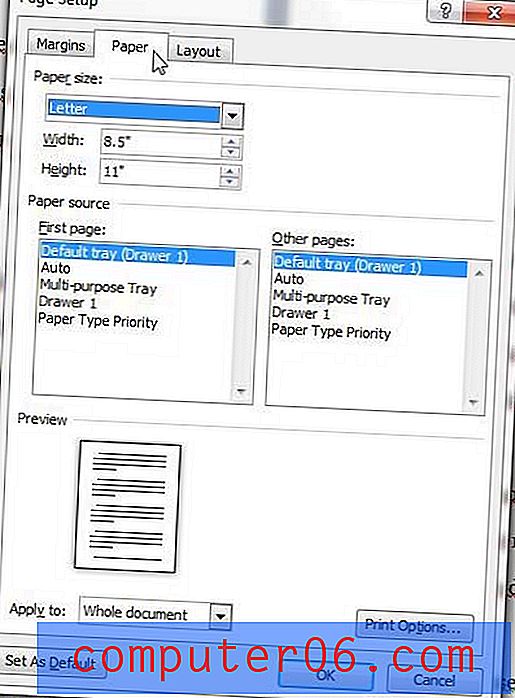
Étape 5: cliquez sur le menu déroulant sous Format papier, puis sélectionnez l'option Légal .
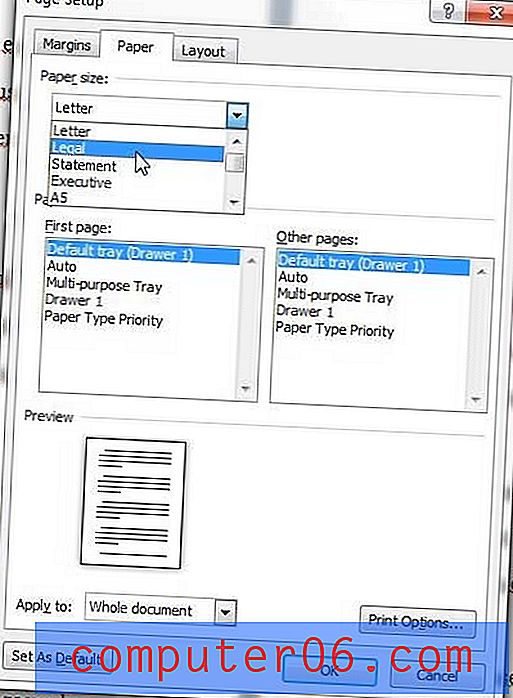
Étape 6: Cliquez sur le bouton Définir par défaut dans le coin inférieur gauche de la fenêtre.
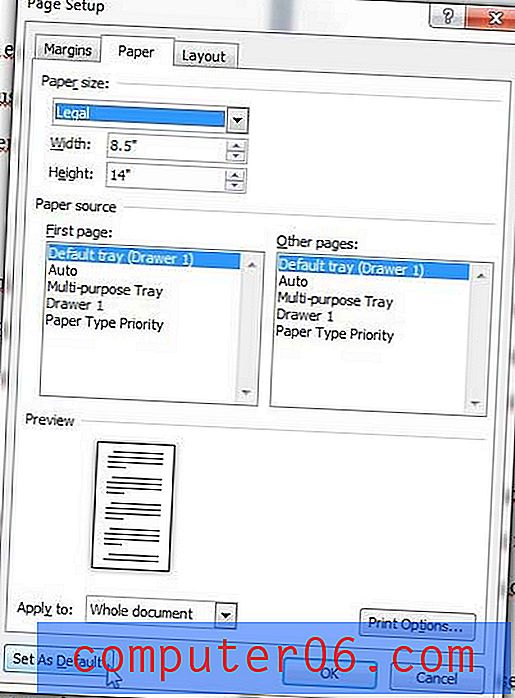
Étape 7: cliquez sur le bouton Oui pour confirmer que vous souhaitez modifier les paramètres par défaut du modèle Normal.
La prochaine fois que vous créerez un nouveau document dans Microsoft Word, il sera sur du papier de format légal.
Avez-vous besoin d'utiliser un interligne de taille différente sur un document Word? Cet article peut vous montrer comment.